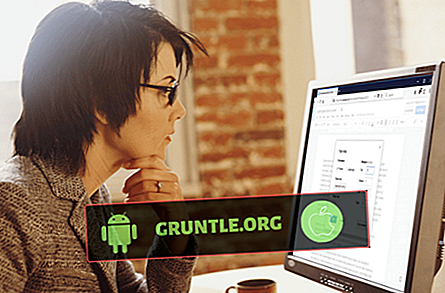O Google Pixel 2 é um smartphone premium lançado no ano passado, projetado pelo Google. O telefone possui vários recursos excelentes, como uma tela AMOLED de 5 polegadas, um processador Snapdragon 835 emparelhado com 4 GB de RAM e uma câmera traseira de 12, 2 MP que tira fotos de excelente qualidade. Uma vantagem que esse modelo possui sobre outros dispositivos é que ele geralmente é o primeiro a receber as atualizações mais recentes do Android. Embora este seja um telefone com bom desempenho, há casos em que certos problemas podem ocorrer, os quais abordaremos hoje. Nesta última parte de nossa série de solução de problemas, abordaremos a tela preta do Google Pixel 2 após o problema de queda e outros problemas relacionados.
Se você possui um Google Pixel 2 ou qualquer outro dispositivo Android, entre em contato conosco usando este formulário. Teremos o maior prazer em ajudá-lo com qualquer preocupação que você possa ter com o seu dispositivo. Este é um serviço gratuito que oferecemos sem compromisso. No entanto, solicitamos que, quando você entrar em contato, tente ser o mais detalhado possível, para que uma avaliação precisa possa ser feita e a solução correta possa ser fornecida.
Se você deseja procurar as partes anteriores desta série, consulte este link.
Você também pode entrar em contato conosco em nossas contas de mídia social do Facebook e do Google+.
Tela preta do Google Pixel 2 após queda
Problema: meu neto perdeu peso no Pixel 2, mas a tela não está quebrada, mas é uma “tela preta” com alguns pixels coloridos no meio da tela. Fiz uma reinicialização suave, sem resolução do problema, muito obrigado.
Problema relacionado: Eu tenho um Pixel 2. Atualmente, tenho uma tela preta. O problema é que, mesmo quando você redefine o dispositivo, ele permanece desligado, pois a tela não muda de forma alguma, seja com reinicialização por hardware ou por software e, antes de reiniciar, estava me permitindo pressionar o botão de início, que não é realmente um botão, mas a vibração ocorre e ainda ocorre quando desligo o telefone com a reinicialização completa. Não tenho certeza absoluta da versão do software em que o telefone está instalado.
Problema relacionado: estou tendo problemas com o meu Pixel 2, a tela ficou completamente preta. Conectei o carregador e fiz a solução sem sucesso. mas de vez em quando a tela pisca um pouco, mas não mais.
Solução: A pressão exercida no visor já pode ter danificado. A melhor etapa de solução de problemas que você pode executar nesse caso específico é iniciar o telefone no modo de recuperação e, se a tela funcionar nesse modo, faça uma redefinição de fábrica. Dessa forma, você pode eliminar possíveis falhas de software que possam estar causando o problema.
- Desligue o telefone pressionando o botão Liga / Desliga por um breve período.
- Pressione e segure o botão Diminuir volume por cerca de 2-3 segundos.
- Enquanto ainda pressiona essa tecla, pressione o botão Liga / Desliga e solte.
- Escolha a opção Recuperação usando para navegar nos botões de Volume e confirmar a tecla Liga / Desliga.
- Quando a imagem do Android aparecer na tela, mantenha pressionada a tecla Liga / Desliga por alguns segundos.
- Enquanto pressiona o botão Liga / Desliga, pressione rapidamente a tecla Aumentar volume.
- Você deve estar no modo de recuperação de pixel.
A partir daqui, limpe a partição de cache do telefone e faça uma redefinição de fábrica. Observe que isso apagará os dados do telefone.
Caso a tela permaneça preta, mesmo no modo de recuperação, é provável que a tela esteja danificada e precise ser substituída. Eu recomendo que você verifique isso em um centro de serviço.
Google Pixel 2 tem linhas verticais na tela
Problema: Olá, meu telefone possui linhas verticais na tela, cobrindo quase inteiramente a tela do telefone, exceto com a parte superior com o tempo. Ainda está funcionando, mas como eu disse, não vejo mais nada além da parte acima da minha tela. O que devo fazer?
Solução: a primeira coisa que você precisa fazer neste caso é verificar se o problema foi causado por um aplicativo que você instalou iniciando o telefone no modo de segurança.
- Desligue o telefone
- Pressione o botão liga / desliga do seu telefone.
- Depois que o logotipo do Google aparecer na tela, quando a animação iniciar, mantenha pressionado o botão de diminuir o volume do telefone. Continue segurando até a animação terminar e o telefone iniciar no modo de segurança.
- Você verá o "Modo de segurança" na parte inferior da tela.
Verifique se o problema ocorre neste modo. Caso contrário, pode ser causado por um aplicativo que você baixou. Descubra qual aplicativo é esse e desinstale-o.
Caso o problema ainda persista, mesmo no modo de segurança, o próximo passo é verificar se o problema é causado por uma falha no software. Para fazer isso, você precisará fazer backup dos dados do telefone e fazer uma redefinição de fábrica.
Se as etapas acima falharem em corrigir o problema, isso provavelmente será causado por um componente de hardware com defeito. A melhor coisa que você pode fazer agora é levar o telefone a um centro de serviço e fazer a verificação.
Envolver-se conosco
Sinta-se à vontade para nos enviar suas perguntas, sugestões e problemas encontrados ao usar seu telefone Android. Suportamos todos os dispositivos Android disponíveis no mercado hoje. E não se preocupe, não cobraremos um centavo por suas perguntas. Entre em contato usando este formulário. Lemos todas as mensagens que recebemos não podem garantir uma resposta rápida. Se pudermos ajudá-lo, ajude-nos a espalhar a notícia compartilhando nossas postagens com seus amigos.